windows server添加ip白名单的方法 windows 防火墙怎么设置ip白名单
我们可以在windows server中添加ip白名单,管理各种ip地址的访问,那么具体该如何设置呢?今天小编教大家windows server添加ip白名单的方法,操作很简单,大家跟着我的方法来操作吧。
具体方法:
1.开始菜单 -> 管理工具 ->找到“高级安全 windows防火墙ip白名单 防火墙”,如下图所示。
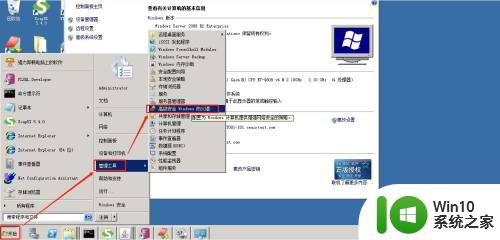
2.打开“高级安全 windows防火墙ip白名单 防火墙”窗口,找到防火墙“入站规则”。和对应的远程桌面端口规则,以“入站规则BZC”为例,如下图所示。
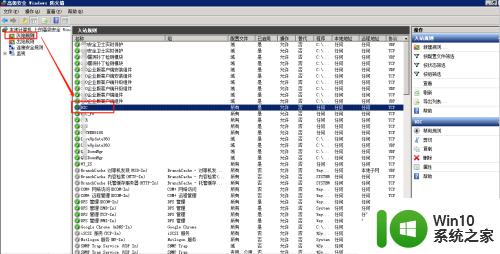
3.选择“BZC”规则,点击右侧“属性”按钮,如下图所示。
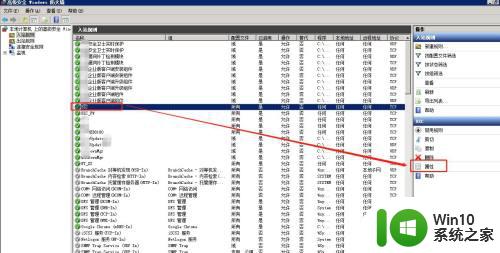
4.打开“BZC属性”对话框,点击“作用域”便签。可以设置本地IP地址【同一域名,私网地址】,远程IP地址【不同域名,外网】,如下图所示。
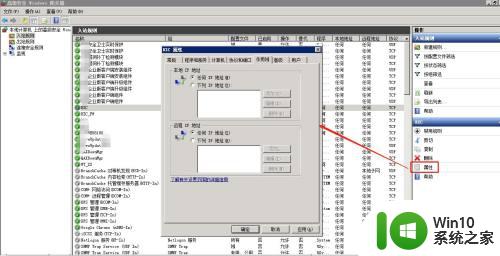
5.在远程IP地址栏,勾选下列IP地址,再点击“添加”按钮,打开添加对话框

6.输入要授权的远程IP地址:10.68.22.53,点击“确定”按钮,并点击“应用”按钮,再次“确定”后生效,如下图所示。
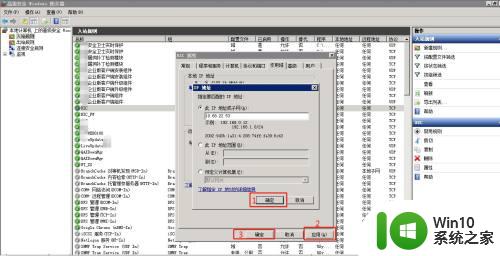
7.返回入站规则列表,BZC规则列表中,远程IP地址已由任何改为10.68.22.53,效果如下图所示。
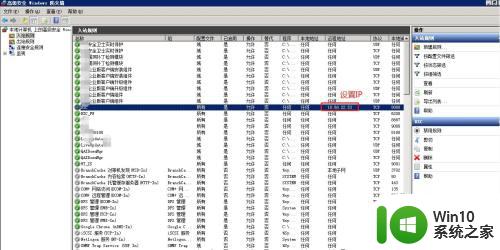
8.根据服务器防火墙设置规则的需求,对作用域、端口、协议、程序、用户等标签进行设置。以满足其需求即可。到此为止,希望大家对防火墙IP白名单如何设置有一定的了解,其他的设置就会迎刃而解。
以上就是windows server添加ip白名单的方法的全部内容,碰到同样情况的朋友们赶紧参照小编的方法来处理吧,希望能够对大家有所帮助。
windows server添加ip白名单的方法 windows 防火墙怎么设置ip白名单相关教程
- 360设置白名单的方法 360病毒怎么设置白名单
- qq邮箱域名白名单怎么设置 QQ邮箱白名单设置步骤
- windows防火墙怎么添加端口 windows添加防火墙端口方法
- windows防火墙怎么添加信任程序 windows防火墙添加信任程序教程
- 怎么打开windows防火墙 打开windows防火墙的方法
- windows设置代理ip的方法 windows怎么设置代理ip
- win8关闭防火墙的方法 Win8防火墙设置方法
- xp系统关闭防火墙的方法 xp系统如何关闭防火墙设置
- wps快速删除空白单元格 wps删除空白单元格的方法
- 如何让迈克菲不隔离文件 迈克菲杀毒软件如何将文件添加到信任白名单中
- windows怎么设置固定ip windows设置固定ip方法
- 查看主机名和ip的方法 怎么查看主界面和ip地址
- U盘装机提示Error 15:File Not Found怎么解决 U盘装机Error 15怎么解决
- 无线网络手机能连上电脑连不上怎么办 无线网络手机连接电脑失败怎么解决
- 酷我音乐电脑版怎么取消边听歌变缓存 酷我音乐电脑版取消边听歌功能步骤
- 设置电脑ip提示出现了一个意外怎么解决 电脑IP设置出现意外怎么办
电脑教程推荐
- 1 w8系统运行程序提示msg:xxxx.exe–无法找到入口的解决方法 w8系统无法找到入口程序解决方法
- 2 雷电模拟器游戏中心打不开一直加载中怎么解决 雷电模拟器游戏中心无法打开怎么办
- 3 如何使用disk genius调整分区大小c盘 Disk Genius如何调整C盘分区大小
- 4 清除xp系统操作记录保护隐私安全的方法 如何清除Windows XP系统中的操作记录以保护隐私安全
- 5 u盘需要提供管理员权限才能复制到文件夹怎么办 u盘复制文件夹需要管理员权限
- 6 华硕P8H61-M PLUS主板bios设置u盘启动的步骤图解 华硕P8H61-M PLUS主板bios设置u盘启动方法步骤图解
- 7 无法打开这个应用请与你的系统管理员联系怎么办 应用打不开怎么处理
- 8 华擎主板设置bios的方法 华擎主板bios设置教程
- 9 笔记本无法正常启动您的电脑oxc0000001修复方法 笔记本电脑启动错误oxc0000001解决方法
- 10 U盘盘符不显示时打开U盘的技巧 U盘插入电脑后没反应怎么办
win10系统推荐
- 1 电脑公司ghost win10 64位专业免激活版v2023.12
- 2 番茄家园ghost win10 32位旗舰破解版v2023.12
- 3 索尼笔记本ghost win10 64位原版正式版v2023.12
- 4 系统之家ghost win10 64位u盘家庭版v2023.12
- 5 电脑公司ghost win10 64位官方破解版v2023.12
- 6 系统之家windows10 64位原版安装版v2023.12
- 7 深度技术ghost win10 64位极速稳定版v2023.12
- 8 雨林木风ghost win10 64位专业旗舰版v2023.12
- 9 电脑公司ghost win10 32位正式装机版v2023.12
- 10 系统之家ghost win10 64位专业版原版下载v2023.12